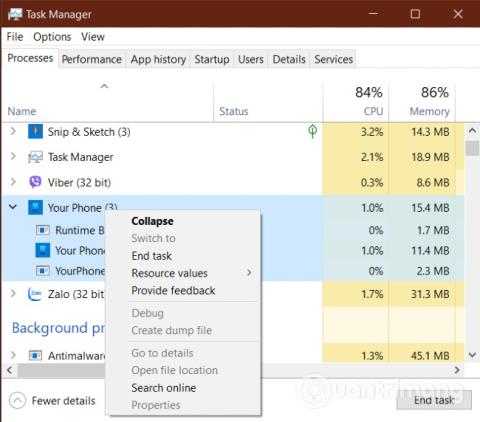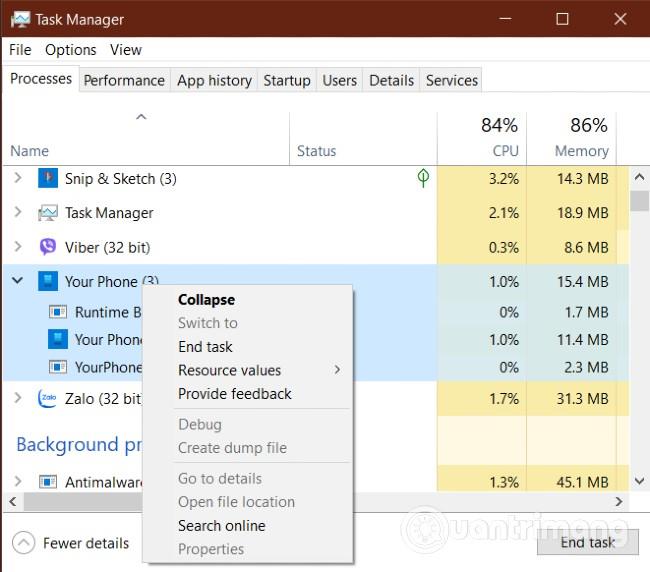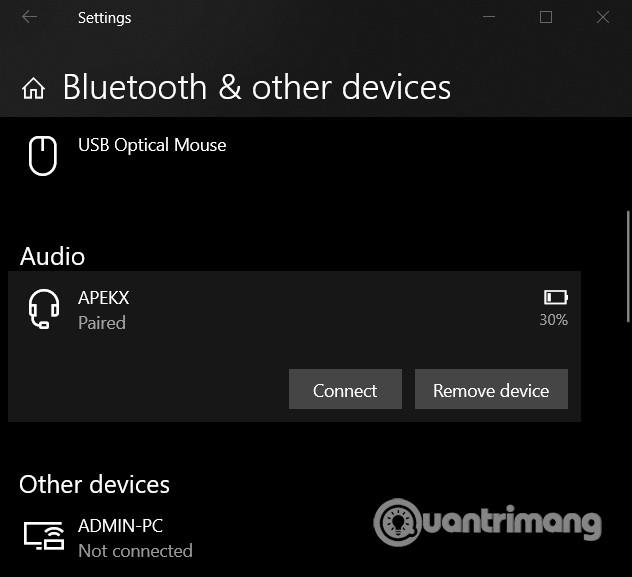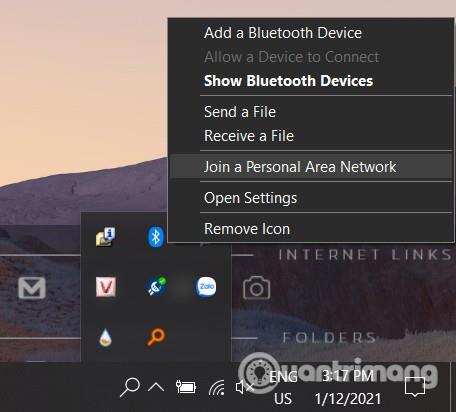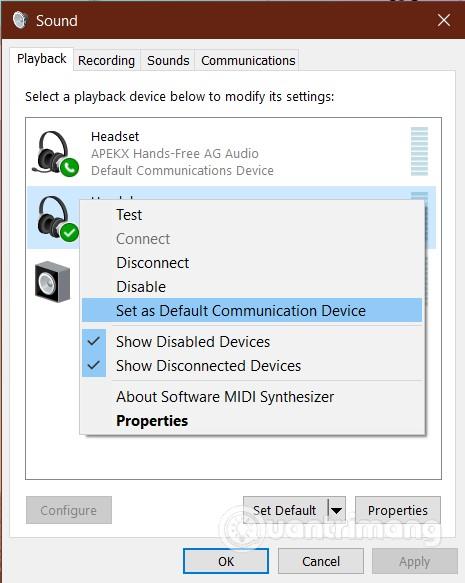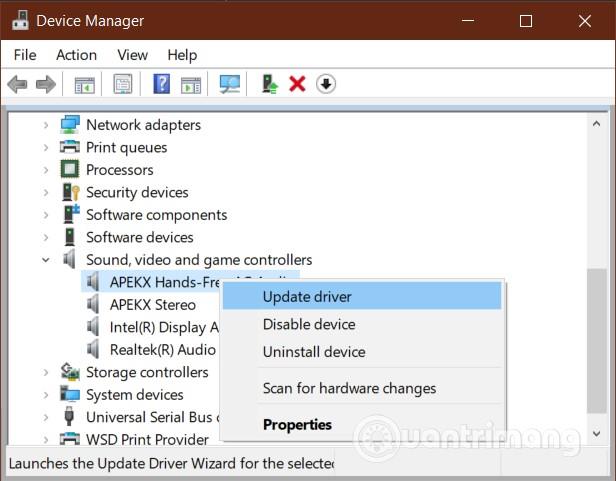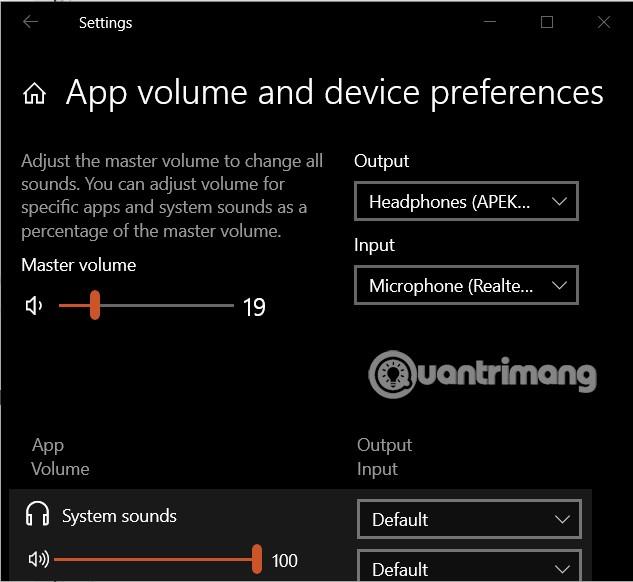Aplikacija Vaš telefon pomaže vam da jednostavno šaljete/primate pozive i poruke izravno na računalu sa sustavom Windows 10 . Jedan od uobičajenih problema s kojima se ljudi često susreću pri korištenju Vašeg telefona jest da će se prilikom poziva ove aplikacije prikazati poruka o pogrešci:
Can't receive call audio on this device. Accept on phone instead
Ova poruka o pogrešci ne pokazuje gdje je problem. Međutim, problem može biti u audio driveru ili pogrešci u Bluetooth vezi . U ovom članku Quantrimang će vam poslati neka rješenja za ispravljanje pogreške zbog nemogućnosti upućivanja poziva putem aplikacije Vaš telefon na Windows 10.
1. Ponovno pokrenite sve procese aplikacije Vaš telefon
Kao i obično, isprobat ćemo rješenja u rasponu od jednostavnih do složenih. U tom slučaju, prva stvar koju možete učiniti je ponovno pokrenuti sve procese aplikacije Vaš telefon. To možete učiniti pristupom Upravitelju zadataka.
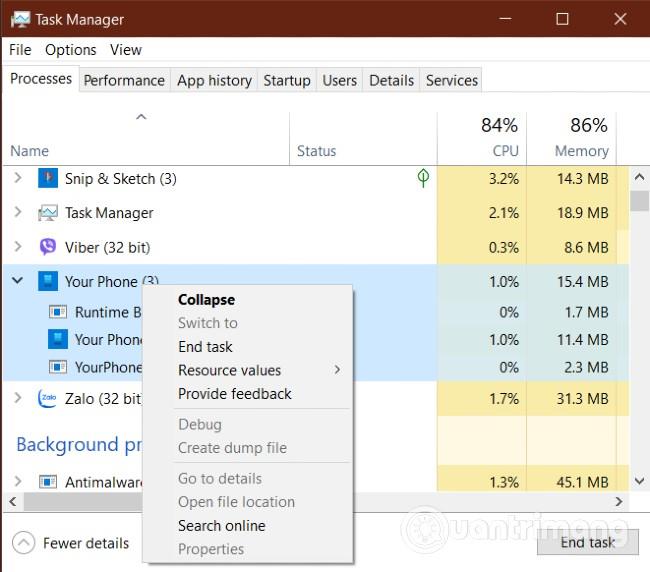
Postoji mnogo načina za otvaranje Task Managera, a najlakši način je pritiskom na kombinaciju tipki Ctrl + Shift + Esc . Zatim potražite proces Vaš telefon na kartici Procesi i desnom tipkom miša kliknite na njega. U kontekstnom izborniku koji se pojavi odaberite Završi zadatak da biste zatvorili proces.
Na ovaj način ćete zatvoriti sve pokrenute procese pod glavnim procesom Vaš telefon . To uključuje Runtime Broker, Your Phone i YourPhoneServer.exe .
Zatim ponovno pokrenite aplikaciju Vaš telefon da vidite je li problem riješen ili ne. Ako ne, dođite do drugog rješenja.
2. Ponovno povežite računalo s Bluetooth uređajem
U ovom odjeljku nastavite s odspajanjem svih Bluetooth uređaja koji su trenutno povezani s računalom. Zatim ponovno pokrećete sve uređaje i ponovno ih povezujete s računalom putem Bluetootha. Neki su korisnici rekli da im je ova metoda pomogla prevladati problem nemogućnosti upućivanja poziva putem aplikacije Vaš telefon u sustavu Windows 10.
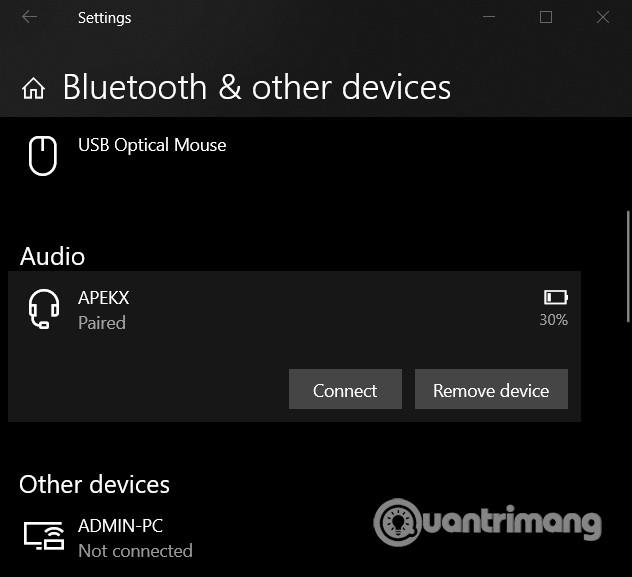
Ako i dalje ne radi, ponovno odspojite uređaje. Međutim, ovaj put ćemo izbrisati informacije o Bluetooth uređajima u sustavu Windows 10. Pritisnite kombinaciju tipki Windows + I za pristup Postavkama , zatim odaberite Uređaji i izbrišite sve prethodno povezane Bluetooth uređaje. . Na kraju ponovno pokrenite računalo i spojite Bluetooth uređaje.
3. Spojite se na Bluetooth osobnu mrežu
Još jedno rješenje za rješavanje problema nemogućnosti čuti/nazvati na svom telefonu je povezivanje na Bluetooth osobnu mrežu. Najprije desnom tipkom miša kliknite Bluetooth ikonu u traci sustava na programskoj traci . Ako ne možete pronaći ovu ikonu, dodirnite strelicu prema gore pored ikone baterije (ili WiFi) da biste je pronašli.
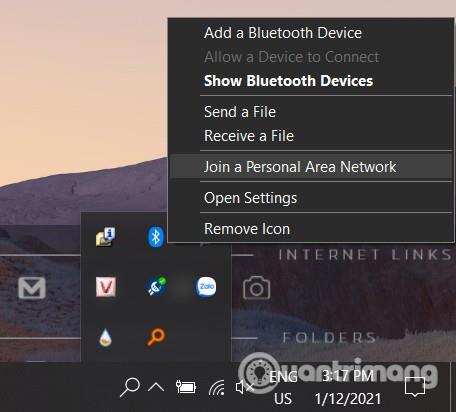
Kada desnom tipkom miša kliknete ikonu Bluetooth , vidjet ćete da se pojavljuje kontekstni izbornik, trebate kliknuti na opciju Pridružite se osobnoj mreži . U novom prozoru koji se pojavi kliknite na ikonu svog mobilnog uređaja i odaberite Poveži se pomoću > Pristupne točke .
4. Postavite zadani audio uređaj
Najvjerojatnije aplikacija Vaš telefon ne može reproducirati vaš poziv jer ne može pronaći zadani audio uređaj za komunikaciju. Stoga, da biste to popravili, trebate postaviti svoj Bluetooth audio uređaj kao zadani audio uređaj pomoću ovih koraka:
- Pritisnite tipku Windows i uđite u upravljačku ploču
- Pritisnite rezultat pretraživanja da biste otvorili upravljačku ploču
- Na upravljačkoj ploči odaberite Hardver i zvuk (ili Zvuk)
- Pritisnite Zvuk na desnoj strani
- U novom prozoru koji se pojavi pronađite karticu Reprodukcija i desnom tipkom miša kliknite Bluetooth audio uređaj
- U kontekstnom izborniku odaberite Postavi kao zadane komunikacijske uređaje
- Zatim prijeđite na karticu Snimanje i desnom tipkom miša kliknite Bluetooth audio uređaj i odaberite Postavi kao zadane komunikacijske uređaje
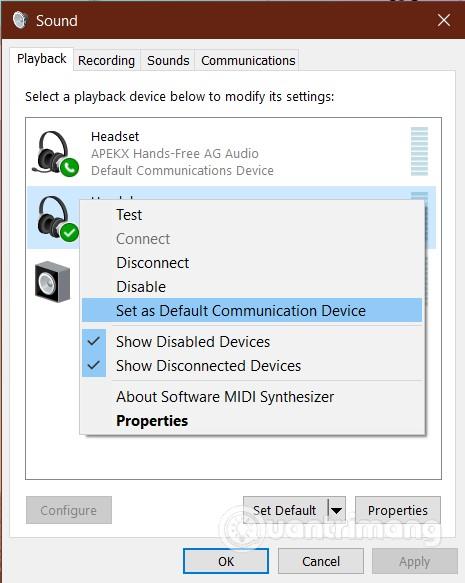
Ponovno povežite svoj Bluetooth uređaj i slijedite drugo rješenje da vidite je li problem riješen.
5. Ponovno instalirajte ili ažurirajte audio upravljački program na računalu
Problem s upravljačkim programom zvuka na računalu također uzrokuje da aplikacija Vaš telefon ne može primati pozive. Audio driver može biti oštećen, istekao, oštećen... i ponovna instalacija može riješiti problem. Prije deinstalacije upravljačkog programa za zvuk preuzmite najnoviji upravljački program za zvuk od proizvođača zvučne kartice.
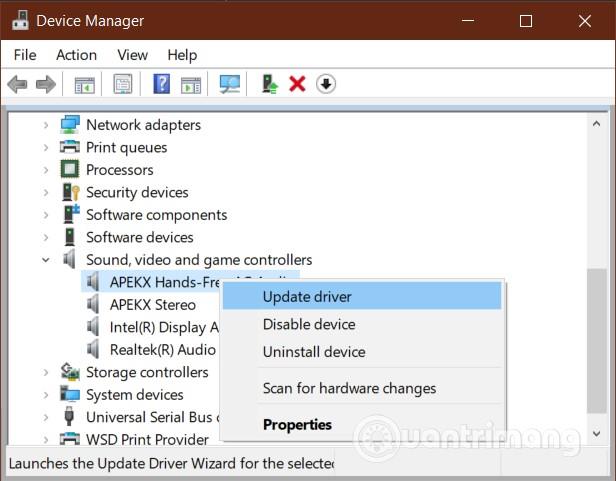
Zatim pritisnite Windows + R da biste otvorili dijaloški okvir Pokreni . Upišite devmgmt.mscRun i pritisnite Enter za otvaranje Upravitelja uređaja . Proširite odjeljak Kontroleri zvuka, videa i igara i desnom tipkom miša kliknite svoj audiouređaj.
Zatim kliknite Deinstaliraj uređaj u kontekstnom izborniku. Provjerite jeste li odabrali Izbriši softver upravljačkog programa za ovaj uređaj prije nego što pritisnete gumb Deinstaliraj . Neka Windows dovrši postupak uklanjanja upravljačkog programa, a zatim ponovno pokrenite računalo.
Kada se računalo završi s pokretanjem, dvaput kliknite na upravljački program koji ste preuzeli i instalirajte ga. Kada instalacija završi, ponovno pokrenite računalo.
6. Aktivirajte i deaktivirajte svoj uređaj za aplikaciju Vaš telefon
Ako sva gore navedena rješenja ne rade, vjerojatno je vaš Bluetooth audio uređaj onemogućen ili isključen. Srećom, možete ga ponovno aktivirati i ponovno otvoriti vrlo jednostavno.
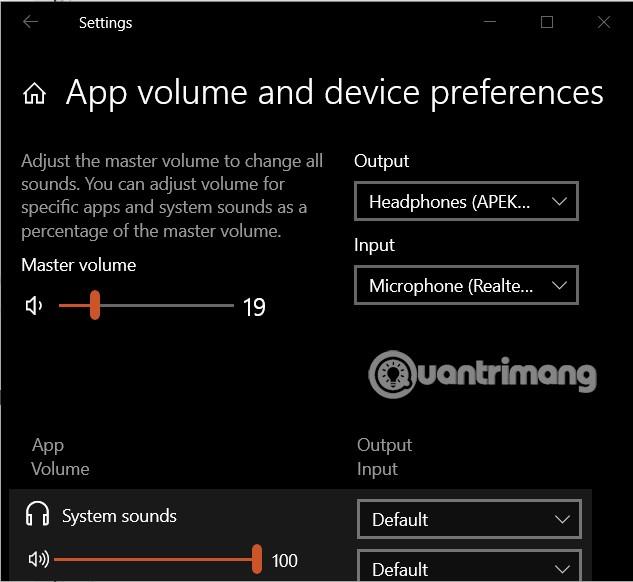
Način da to učinite je da pritisnete kombinaciju tipki Windows + I da biste otvorili Postavke, zatim idite na Sustav > Zvuk . Pod Naprednim opcijama zvuka kliknite Glasnoća aplikacije i Postavke uređaja .
Zatim postavite svoj Bluetooth audio uređaj kao izlaz i ulaz za zvuk. Na kraju, postavite glasnoću aplikacije za svoj telefon na maksimum .
Želimo vam uspjeh i pozivamo vas da vidite još sjajnih savjeta o Windows 10 na Quantrimangu: